MacBook Pro를 도난당했거나 분실했습니까? 괜찮아요! 나의 Mac 찾기를 사용하여 MacBook Pro를 다시 가져올 수 있습니다. 예, MacBook Pro에서 나의 Mac 찾기를 활성화한 경우 쉽게 추적하고 잠그고 모든 데이터를 지울 수 있습니다.
내 Mac 찾기란 무엇인가요?
나의 Mac 찾기는 iCloud에 로그인하기만 하면 잃어버린 Apple 기기를 찾을 수 있는 iCloud의 유용한 기능 중 하나입니다. icloud.com의 나의 iPhone 찾기 웹 앱 또는 iOS 장치의 나의 iPhone 찾기 앱을 사용하여 다른 장치에서 분실한 Mac을 추적할 수 있습니다. 하지만 먼저 활성화해야 합니다.
분실 또는 도난당한 MacBook을 추적하는 방법은 다음과 같습니다.
나의 Mac 찾기 활성화 방법:
Mac을 분실하거나 도난당하기 전에 나의 Mac 찾기를 설정해야 합니다. 그렇지 않으면 쓸모가 없습니다. 먼저 위치 서비스가 활성화되어 있는지 확인해야 합니다.
- 화면 왼쪽 상단의 Apple 메뉴 버튼을 클릭합니다.
- 시스템 환경설정을 클릭합니다.
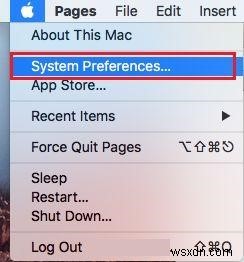
- 보안 및 개인정보 보호를 클릭합니다.
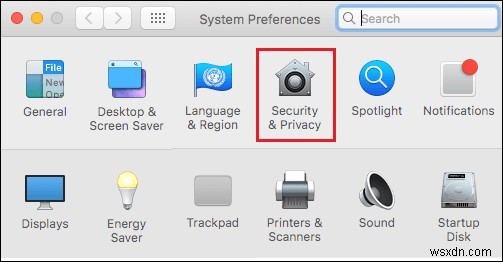
- 왼쪽 하단 모서리에 있는 잠금 아이콘을 클릭하고 관리자 암호를 입력하여 변경합니다.
- 위치 서비스 활성화 옆의 확인란이 선택되어 있는지 확인합니다.
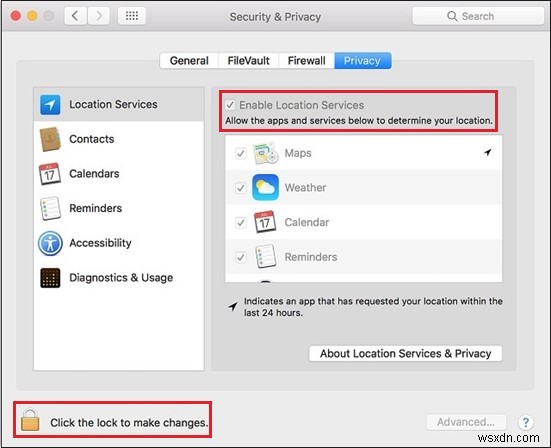
이제 내 Mac 찾기 활성화:
- 화면 왼쪽 상단의 Apple 메뉴 버튼을 클릭합니다.
- 시스템 환경설정을 클릭합니다.
- iCloud를 클릭합니다.
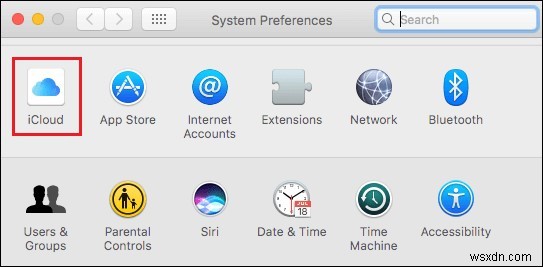
- 내 Mac 찾기 옆의 확인란을 클릭하여 활성화하고 다음을 클릭합니다.
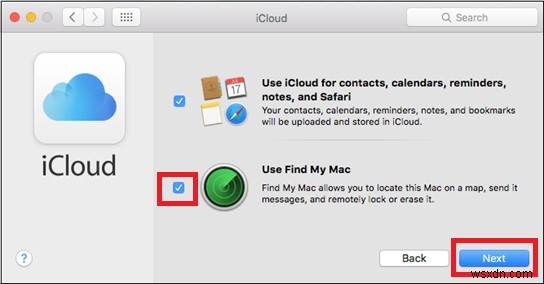
- 허용을 클릭합니다.
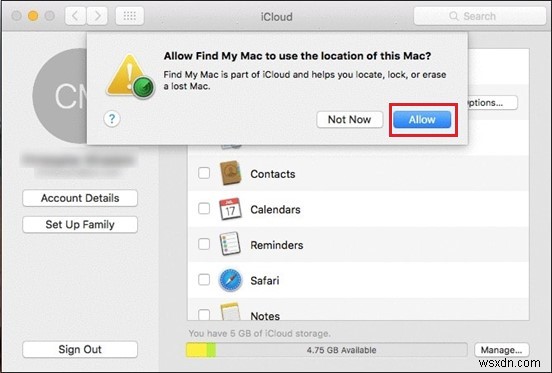
이제 다른 컴퓨터에서 iCloud.com에 로그인하면 분실하거나 도난당한 Mac을 찾아 지울 수 있습니다. 분실한 Mac에서 사용 중인 Apple ID로 로그인했는지 확인하세요.
웹에서 내 Mac 찾기를 사용하여 Mac을 찾는 방법:
어떤 컴퓨터에서든 웹에서 iCloud에 로그인하여 분실하거나 도난당한 Mac을 추적할 수 있습니다.
- 먼저 com을 방문하십시오
- 분실 또는 도난당한 Mac과 연결된 Apple ID 및 비밀번호를 사용하여 iCloud 계정에 로그인합니다.

- 로그인한 후 iPhone 찾기 옵션을 클릭합니다.
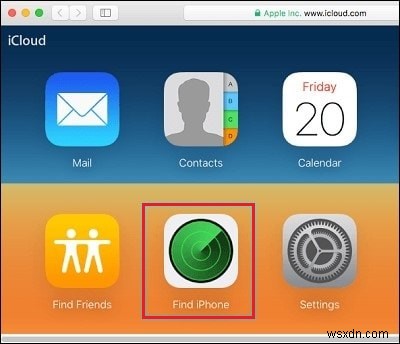
- iPhone 찾기 서비스에 로그인하려면 Apple ID 비밀번호를 입력하세요.
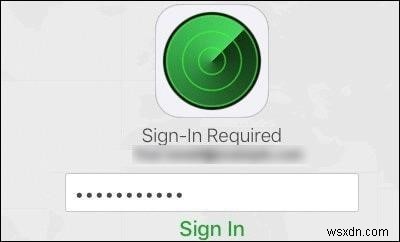
- 페이지 상단의 모든 장치를 클릭합니다.
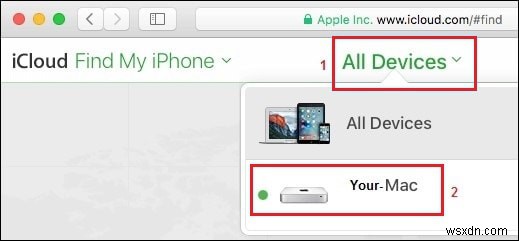
- 장치 목록에서 Mac을 클릭합니다.
이제 Mac이 정확한 위치를 나타내는 녹색 점으로 지도에 표시됩니다. 집에 있는 것이 확실한 경우 소리 재생을 클릭하면 소리가 울립니다. 소리가 당신이 그것을 찾았다고 알려줄 것입니다.
그러나 Mac을 도난당했고 다시 찾을 가능성이 거의 없는 경우. 그렇다면 다음과 같은 방법을 고려해야 합니다.
분실 또는 도난당한 Mac을 잠그는 방법:
나의 Mac 찾기를 사용하여 Mac의 데이터를 잠그려면 아래 단계를 따를 수 있습니다.
- 먼저 com을 방문하십시오
- 분실 또는 도난당한 Mac과 연결된 Apple ID 및 비밀번호를 사용하여 iCloud 계정에 로그인합니다.
- 로그인한 후 iPhone 찾기 옵션을 클릭합니다.
- iPhone 서비스 찾기에 로그인하려면 Apple ID 비밀번호를 입력하세요.
- 새 창에서 모든 기기 옵션을 클릭한 다음 Mac을 클릭합니다.
- 다음 화면에서 잠금 옵션을 클릭합니다.
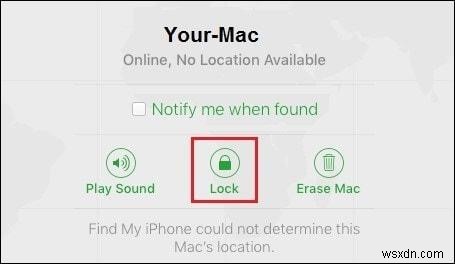
- 이제 팝업이 표시됩니다. 잠금을 클릭하여 기기 잠금을 확인합니다.
참고: Mac을 잠그면 Mac의 데이터를 지울 수 없습니다.
분실 또는 도난당한 Mac을 지우는 방법:
Mac을 도난당했다고 확신하고 되찾을 가능성이 거의 없는 경우. 그런 다음 Mac에서 데이터 삭제를 고려해야 합니다.
- 방문하여 분실 또는 도난당한 Mac과 연결된 Apple ID 및 비밀번호를 사용하여 iCloud 계정에 로그인합니다.
- 로그인한 후 iPhone 찾기 옵션을 클릭합니다.
- iPhone 찾기 서비스에 로그인하려면 Apple ID 비밀번호를 입력하세요.
- 다음 창에서 모든 기기 옵션을 클릭한 다음 Mac을 클릭합니다.
- 다음 화면에서 Mac 지우기 옵션을 클릭합니다.
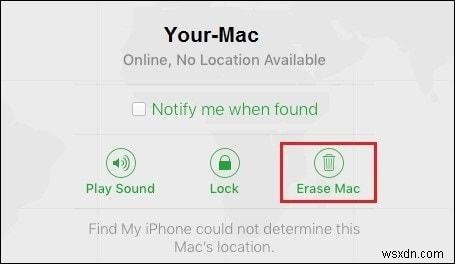
- 이제 팝업이 표시됩니다. Mac 지우기를 클릭하여 Mac의 콘텐츠 지우기를 확인합니다.
Mac의 모든 데이터와 설정이 지워집니다.
결론:
나의 Mac 찾기를 사용하여 분실한 Mac을 추적하고 사운드를 재생하게 하고 도난 가능성이 있는 Mac을 잠그고 복구할 수 없는 Mac의 하드 디스크를 지우는 방법까지 배웠습니다. .
나의 Mac/iPhone 찾기를 사용하여 분실하거나 도난당한 기기를 찾은 적이 있습니까? 그것이 당신을 위해 어떻게 작동했는지 알려주십시오! Facebook, Instagram, YouTube.fa hre 등 소셜 미디어에서 우리를 팔로우하세요
